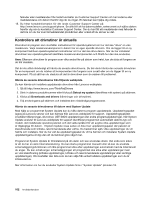Lenovo ThinkPad Edge S430 (Swedish) User Guide - Page 113
visas när datorn inte kan startas från någon enhet eller om operativsystemet inte kan
 |
View all Lenovo ThinkPad Edge S430 manuals
Add to My Manuals
Save this manual to your list of manuals |
Page 113 highlights
3. Tryck på F10 om du vill spara ändringarna och starta om datorn. Du ändrar tillfälligt startordningen så att datorn startar från en annan enhet genom att göra följande: 1. Stäng av datorn. 2. Slå på datorn. När ThinkPad-logotypen visas längst ned till vänster på skärmen trycker du på F12. 3. Välj den enhet du vill starta först. Anm: Menyn Boot visas när datorn inte kan startas från någon enhet eller om operativsystemet inte kan hittas. Följande tabell visar innehållet i menyn Startup. Anmärkningar: • Standardvärden är markerade med fetstil. • I varje undermeny kan du trycka på Enter för att visa valbara alternativ och välja önskat alternativ. • En del alternativ visas på menyn endast om datorn kan använda motsvarande funktioner. Följande tabell visar innehållet i menyn Startup. Tabell 6. Alternativ på menyn Startup Menyalternativ Boot Network Boot Alternativ UEFI/Legacy Boot UEFI/Legacy Boot Priority Boot Mode Option Key Display Boot device list F12 Option Boot Order Lock • Both • UEFI Only • Legacy Only • UEFI First • Legacy First • Quick • Diagnostics • Disabled • Enabled • Disabled • Enabled • Disabled • Enabled Kommentar Se "Ändra startordningen" på sidan 96. Välj startenhet när systemet vaknar från LAN. Om funktionen Wake on LAN är aktiverad kan nätverksadministratören slå på alla datorer i ett nätverk från en annan plats med hjälp av program för nätverksadministration. Aktivera UEFI/Legacy Boot. Ställ in prioriteten för startalternativen UEFI och Legacy. Startalternativet Quick används för att starta operativsystemet så snabbt som möjligt genom att minska tiden för POST. Startalternativet Diagnostics används för felsökning av enheter. Om du väljer Disabled visas inte meddelandet "To interrupt normal startup, press Enter" under datorns självtest (POST). Om du väljer Enabled identifieras F12-tangenttryckning och menyn Boot visas. Om du väljer Disabled startar datorn enligt standardprioriteringen. Om du väljer Enabled startar datorn enligt den prioritering du har angivit. Kapitel 7. Avancerad konfigurering 97